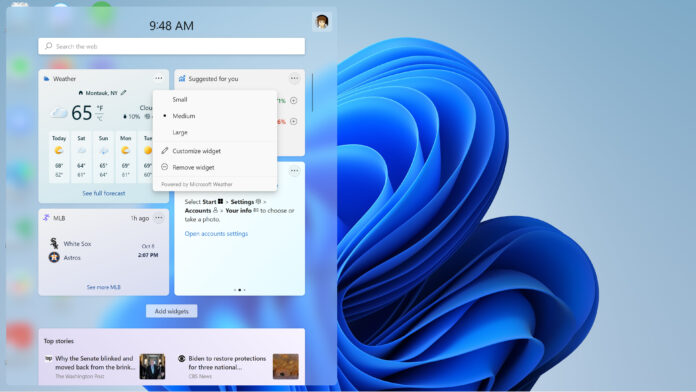Windows’un kendi Araçları’nın ekranını gereksiz hikayelerle doldurduğunu söylediyseniz, dikkat edin: Son bir Microsoft uygulaması size kullanabileceğiniz birkaç yeni, faydalı araç sağlıyor.
Microsoft Dev Home uygulaması, geliştiricilerin isteklerini karşılamak için tasarlanmış bir uygulama olduğu için, bilgisayarınıza birçok faydalı özellik ekleyebilir. Bu uygulama, CPU, bellek, GPU kullanımı ve ağ performansını değerlendirmenize yardımcı olan araçlar sunar.
Neowin, uygulamayı test ederken yeni araçları keşfetti. Elbette Windows’un kendi Görev Yöneticisi’nin yaptığı gibi, birkaç küçük değişiklikle oldukça faydalı olabilecek araçlar.
Microsoft’un Araçları, faydalı bir geçit noktası olarak hizmet verebilir veya ekranınızı gereksiz bilgilerle dolduran birçok gereksiz içeriği içerebilir. Microsoft, haber lisanslamasına yatırım yapmış ve 2020’de Haber Çubuğu deneylerine başlamıştı, bu da içeriğiyle ilgili bir hikayeyi tartışıyor. Ancak, haber kaynaklarını yönetme, yayınları ekleme veya çıkarma konusunda gerçekten kimin sorumlu olduğu belirsizdir.
2021 yılında, Microsoft Bing’in haber içeriğini Windows 10’un “Haberler ve İlgiler” bölümüne taşımaya başladı ve sonunda Windows 11’in Start tarafından desteklenen Araçları haline geldi. Microsoft daha sonra geliştiricileri Araçlar haber akışını doldurmaya davet etmeye başladı. Microsoft, Araçlar üzerinde daha da büyük bir kontrol sağlama sözü veriyor.
Ancak, tüm bunlar demek oluyor ki, Microsoft’un kullanmanız için sabırsızlandığı büyük bir ekran alanı bulunuyor.
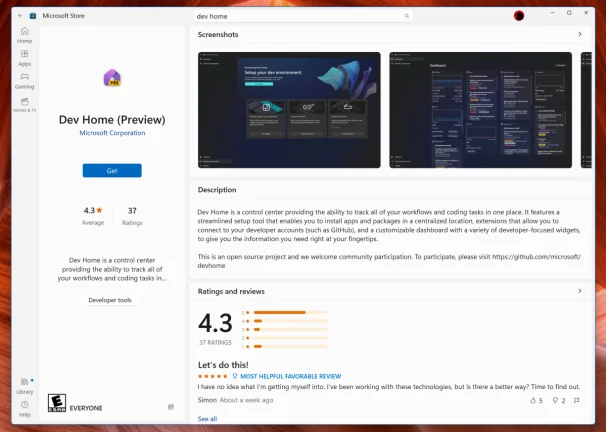
CPU, bellek, GPU ve ağ araçlarını nasıl indireceğinizi ve kullanacağınızı anlatan adımlar aşağıda yer almaktadır:
Yeni widget’ları denemek için, Microsoft Store’da yer alan Dev Home uygulamasını arayın. Uygulamayı indirin ve kurun; boyutu yaklaşık 400MB’dir. Uygulamayı yapılandırmanıza veya kullanmanıza gerek yok. Sonrasında, sol alt köşede bulunan Widget’lar simgesine tıklayın ve ardından üstteki küçük “+” düğmesine tıklayarak devam edin.
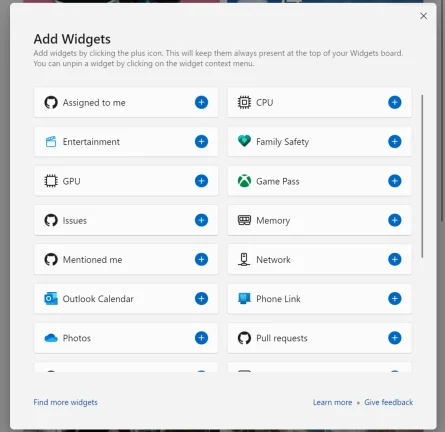
Bu, yeni widget’lar eklemenizi sağlar ve ekleyebileceğiniz CPU, bellek, GPU ve ağ widget’larını listenin en üstünde küme halinde göreceksiniz.
Ek widget’lar, Windows 11 Görev Yöneticisi’nde bulunan detaylı bilgiler kadar fazla katkı sağlamaz. Örneğin, bellek widget’ı, bir düğmeye dokunarak sonlandırabileceğiniz birkaç işlem sunar. Ancak widget’ın bana gösterdiği şey, kullanılabilir belleğimin sadece bir kısmını alan Windows Explorer işlemiydi.
Ayrıca, yeni widget’ları tutkallamış olsanız bile, hemen Widgets penceresinin en üstünde “sabitlenmemiş” olduklarını fark edebilirsiniz. Bununla birlikte, bu sorun, Widgets’ı birkaç kez açıp kapattığınızda otomatik olarak düzeltilebilir.
Yine de, Widget’ları daha kullanışlı hale getirmeye yönelik herhangi bir girişim alkışlanmalıdır.